Annuncio
 Se sei il proprietario di un nuovo Apple iPad e non hai molta esperienza precedente con iPhone o iPod touch o dispositivi mobili simili con menu Apple, potresti trovare un po' di sincronizzazione del tuo iPad con iTunes scoraggiante.
Se sei il proprietario di un nuovo Apple iPad e non hai molta esperienza precedente con iPhone o iPod touch o dispositivi mobili simili con menu Apple, potresti trovare un po' di sincronizzazione del tuo iPad con iTunes scoraggiante.
Quando colleghi per la prima volta il dispositivo al computer, Apple ti guida attraverso la configurazione, ma a un certo punto vorrai familiarizzare con le opzioni a tua disposizione quando sincronizzi iTunes su iPad, che è fondamentalmente l'unico modo per gestire la maggior parte dei contenuti del tuo iPad, inclusi musica, contatti, foto, app ed ebook, e conservarli aggiornato.
Questo articolo ti fornirà una panoramica per sincronizzare il tuo iPad con iTunes. Informazioni più dettagliate possono essere trovate in Apple”proprio gratuito Guida per l'utente dell'iPad Le 2 guide gratuite per iPad che iniziano dalle basi Per saperne di più e libri simili. Potresti anche voler dare un'occhiata al mio articolo MUO sul impostazioni generali Configura il tuo iPad: guarda in dettaglio le impostazioni generali Per saperne di più del tuo iPad.

Prima di tutto, presumo che tu abbia già sincronizzato il tuo iPad con iTunes almeno una volta per registrarti. Questo processo è necessario per possedere e utilizzare l'iPad.
Se sei come me, probabilmente non sincronizzerai regolarmente iTunes sul tuo iPad. È molto meglio quando puoi sincronizzare e aggiornare i contenuti in modalità wireless piuttosto che dover collegare e collegare il cavo USB tra il tuo iPad e il tuo computer. La sincronizzazione del tuo iPad con iTunes è utile principalmente per aggiungere brani, programmi TV, podcast, foto e altri contenuti correlati al tuo dispositivo. Alcuni contenuti come brani, app ed ebook acquistati da iTunes per iBook Reader possono essere facilmente scaricati in modalità wireless, tramite connessioni Wi-Fi e 3G dall'App Store di iTunes.
Quando colleghi il tuo iPad a iTunes, ecco alcune delle funzionalità di base che devi conoscere:
Panoramica riepilogativa
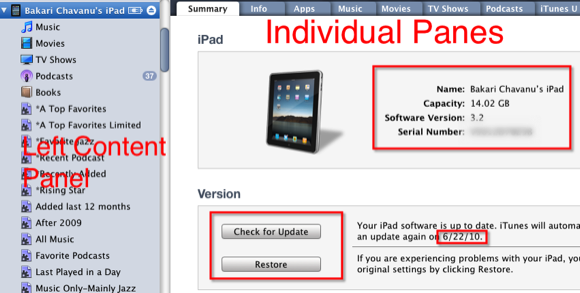
Collegando il tuo iPad a iTunes puoi vedere tutti i tuoi contenuti multimediali: app, file musicali, film, programmi TV, podcast, ecc. Una delle prime cose che puoi imparare, se te ne sei dimenticato, è la capacità di memoria del tuo iPad. In altre parole, quanta roba può contenere. Lo screenshot sopra mostra che il mio iPad può contenere fino a 14 gigabyte di contenuti. 64 GB è il modello di iPad più capiente che puoi acquistare in questo momento.
Nella parte inferiore del pannello delle informazioni c'è una barra che illustra una suddivisione dei contenuti sul tuo iPad. Questo è molto importante da sapere soprattutto se il tuo iPad è pieno. Se non conosci l'iPad, presumo che tu non abbia aggiunto molte app al tuo dispositivo. Ma fondamentalmente, vorrai tenere a mente che canzoni e video occuperanno la maggior parte dello spazio sul tuo iPad. Foto, app, ebook e altri documenti (ad es. PDF, documenti iWorks, altri file grafici) tendono a occupare meno spazio.
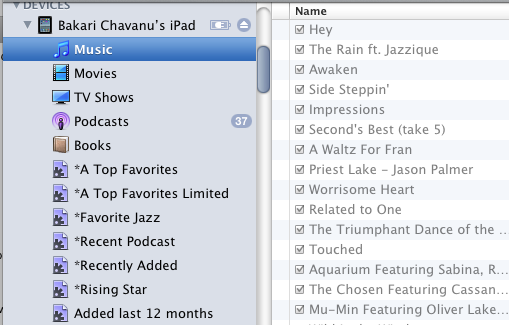
Nel pannello di sinistra dell'interfaccia di iTunes, quando fai clic sul triangolo della cartella iPad sotto Dispositivi, rivelerà tutti i file multimediali, ad eccezione delle app e delle foto, attualmente aggiunti al tuo iPad.
Aggiornamento software e backup
In genere, quando il sistema operativo (OS) dell'iPad deve essere aggiornato, verrà verificato ed eseguito automaticamente da iTunes tramite una connessione Wi-Fi. Ma se hai perso un aggiornamento o vuoi assicurarti che il tuo dispositivo abbia l'aggiornamento più recente, fai clic su Ricerca aggiornamenti pulsante e riceverai un rapporto. Un iOS4 recentemente rilasciato per iPhone è previsto per l'iPad il prossimo autunno. Ma prima di allora potrebbero esserci aggiornamenti minori per l'iPad.
Ogni volta che sincronizzi il tuo iPad con iTunes, verrà eseguito il backup di nuovi contenuti, come nuove app e documenti, aggiunti all'iPad dal backup precedente. Non eseguirà il backup di brani e video già archiviati nella libreria di iTunes.
A seconda delle dimensioni del contenuto, il backup e la sincronizzazione del contenuto dell'iPad possono richiedere diversi minuti. Se hai bisogno di sapere l'ultima volta che è stato eseguito il backup dei tuoi contenuti, puoi fare clic su Apple>Preferenze>Dispositivi.
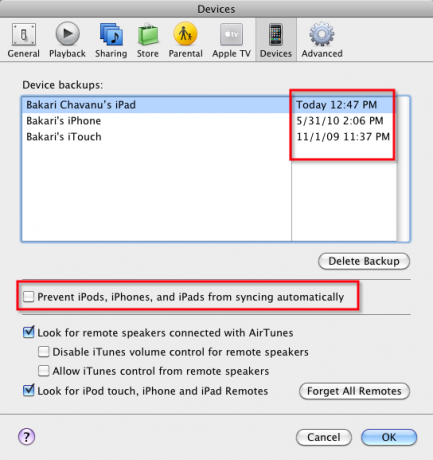
Se desideri impedire a iTunes di sincronizzare automaticamente i tuoi contenuti quando lo colleghi a iTunes, puoi disabilitarlo nella casella delle preferenze. Se disabilitato, dovrai sincronizzarlo manualmente facendo clic su Sincronizzazione in basso a destra di iTunes.
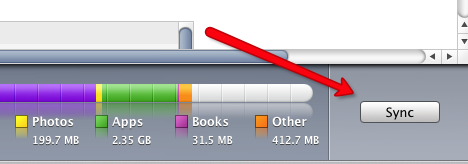
Se desideri sincronizzare il tuo dispositivo per aggiungere o eliminare contenuti senza eseguire il backup, puoi annullare il processo semplicemente facendo clic sulla piccola x nella barra di avanzamento nella parte superiore di iTunes.
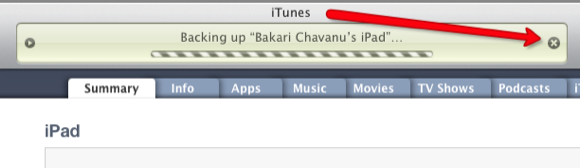
Lo stesso può essere fatto se desideri annullare una sincronizzazione prima che sia completata.
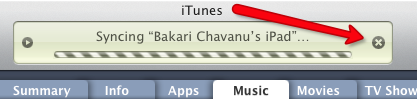
Ristabilire
Se hai bisogno di ripristinare il tuo iPad al suo stato originale, fai semplicemente clic sul pulsante di ripristino. Puoi trovare i dettagli ufficiali sul ripristino del tuo iPad qui sul sito Apple. La cosa importante da ricordare è consentire periodicamente a iTunes di eseguire il backup del contenuto del dispositivo nel caso in cui succeda qualcosa.
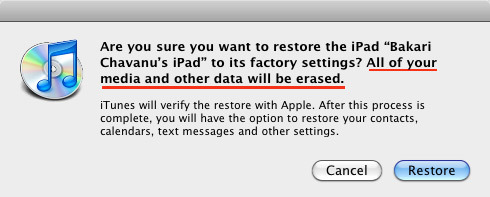
Altre opzioni per la sincronizzazione
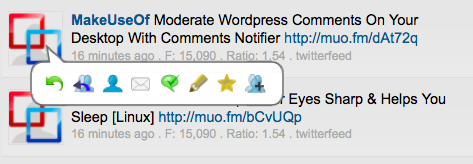
Le altre sei opzioni nel pannello Riepilogo includono quanto segue:
- Apri iTunes quando questo iPad è connesso: potresti voler deselezionare questa casella se sincronizzi spesso l'iPad con un'altra applicazione o se desideri semplicemente aprire ed eseguire manualmente iTunes quando desideri che si verifichi il processo di sincronizzazione.
- Sincronizza solo brani e video selezionati: In iTunes puoi effettivamente deselezionare brani e file di film in modo che iTunes non li riproduca automaticamente. Selezionando questa casella si garantisce che i file multimediali non selezionati non verranno sincronizzati con iTunes.
- Preferisci i video a definizione standard: Questo si riferisce generalmente alla qualità della risoluzione dei video importati sul tuo iPad. Il video ad alta definizione ha in genere una risoluzione maggiore rispetto alla definizione standard; tuttavia, l'alta definizione può produrre file di dimensioni maggiori.
- Gestisci manualmente musica e videoS: seleziona questa casella se preferisci selezionare e deselezionare manualmente i brani e i contenuti video che desideri sincronizzare o annullare la sincronizzazione sul tuo iPad. Se lasci questa casella deselezionata e invece fai in modo che iTunes sincronizzi automaticamente i tuoi contenuti multimediali, allora tutto i file multimediali saranno disattivati quando fai clic sulle cartelle all'interno del pannello di navigazione del tuo iPad. La sincronizzazione manuale significa anche che puoi trascinare e rilasciare file musicali e video sul tuo iPad, tramite iTunes.
- Cripta il backup dell'iPad: se stai importando dati sensibili sul tuo iPad, seleziona questa casella se desideri crittografare tali dati quando ne viene eseguito il backup sul computer. Nota: se si crittografano i dati e si dimentica la password, non sarà possibile, secondo Apple, "ripristinare dal backup e i dati saranno irrecuperabili. Per ulteriori informazioni sulla crittografia, vedere la documentazione ufficiale di Apple qui.
- Configura l'accesso universale: fare clic su questa casella se si desidera accedere alle funzioni più utilizzate per gli ipovedenti e gli ipovedenti. Facendo clic su Voce fuoricampo, ad esempio, pronuncia gli elementi che tocchi e tocchi due volte sullo schermo. Se fai clic su Pronuncia testo automatico, significa che quando stai digitando sull'iPad, verranno anche espresse le correzioni automatiche e le maiuscole automatiche. Queste funzioni possono essere attivate e disattivate anche nel Impostazioni app dell'iPad, sotto Generale.
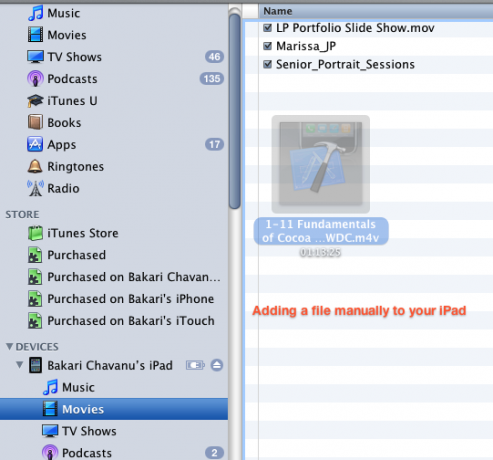
Nella parte 2 di questo articolo tratterò le altre funzionalità di sincronizzazione che si trovano negli altri pannelli di iTunes. Questi pannelli includono ulteriori informazioni sulla sincronizzazione di musica, libri, podcast e simili.
Sentiti libero di porre qualsiasi domanda tu abbia sulla sincronizzazione del tuo iPad con iTunes. Se ci sono problemi che riscontri con il processo di sincronizzazione, sentiti libero di condividerli.
Bakari è uno scrittore e fotografo freelance. È un utente Mac di lunga data, appassionato di musica jazz e padre di famiglia.


